Premiere Proのビデオ編集ワークフローで途切れ途切れのオーディオトラックに遭遇したことがありますか? Adobe AuditionでWAVファイルに変換してください!
音声ファイルを投げるよりもイライラする状況はほとんどありません。 PremiereProのタイムラインに トラックが単に機能しないことを発見するためだけに。オーディオはジャンプします。 スキップします。 これは完全なワークフローの中断です 多くのPremiereProが遭遇 ユーザー。
なぜそれが起こるのですか?ファイルで発生する可能性のある問題の1つは、MP3が可変ビットレートとして圧縮される場合があることです。 、一方、Premiereは一定のビットレートでのみ機能します 。幸い、過小評価されがちなAdobe Auditionにアクセスできる場合は、簡単に修正できます。
1。オーディションでトラックを開く
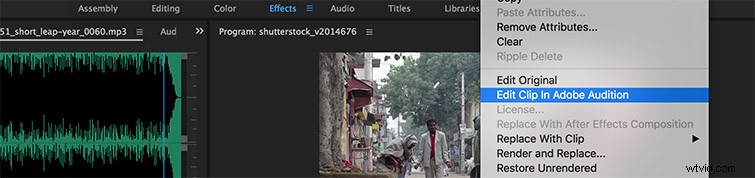
クリップを移動するのは2クリックのプロセスです。 右クリック トラックで、AdobeAuditionでクリップを編集を選択します ドロップダウンメニューから。これにより、オーディションが開かれます トラックはタイムラインに自動的に設定されます。
2。トラックをWAVに変換
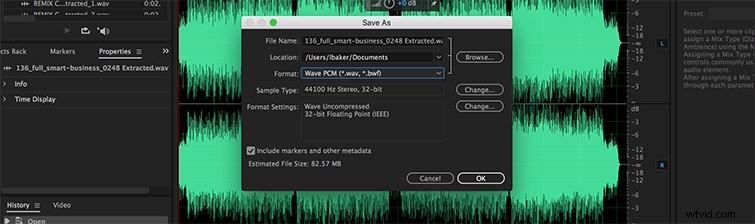
オーディションに参加したら、名前を付けて保存を押します および フォーマットをMP3から変更するだけです WAVE PCM(* .wav、* bwf) 。 OKを押します 変換したトラックをPremiereProにインポートして戻します。 これで、休憩、ブリップ、ジャンプがなくなり、新しいオーディオを録音したり、新しいトラックを購入したりする手間が省けます。
グリッチなオーディオを保存するためのヒントはありますか? 以下のコメントであなたの秘密を共有してください!
